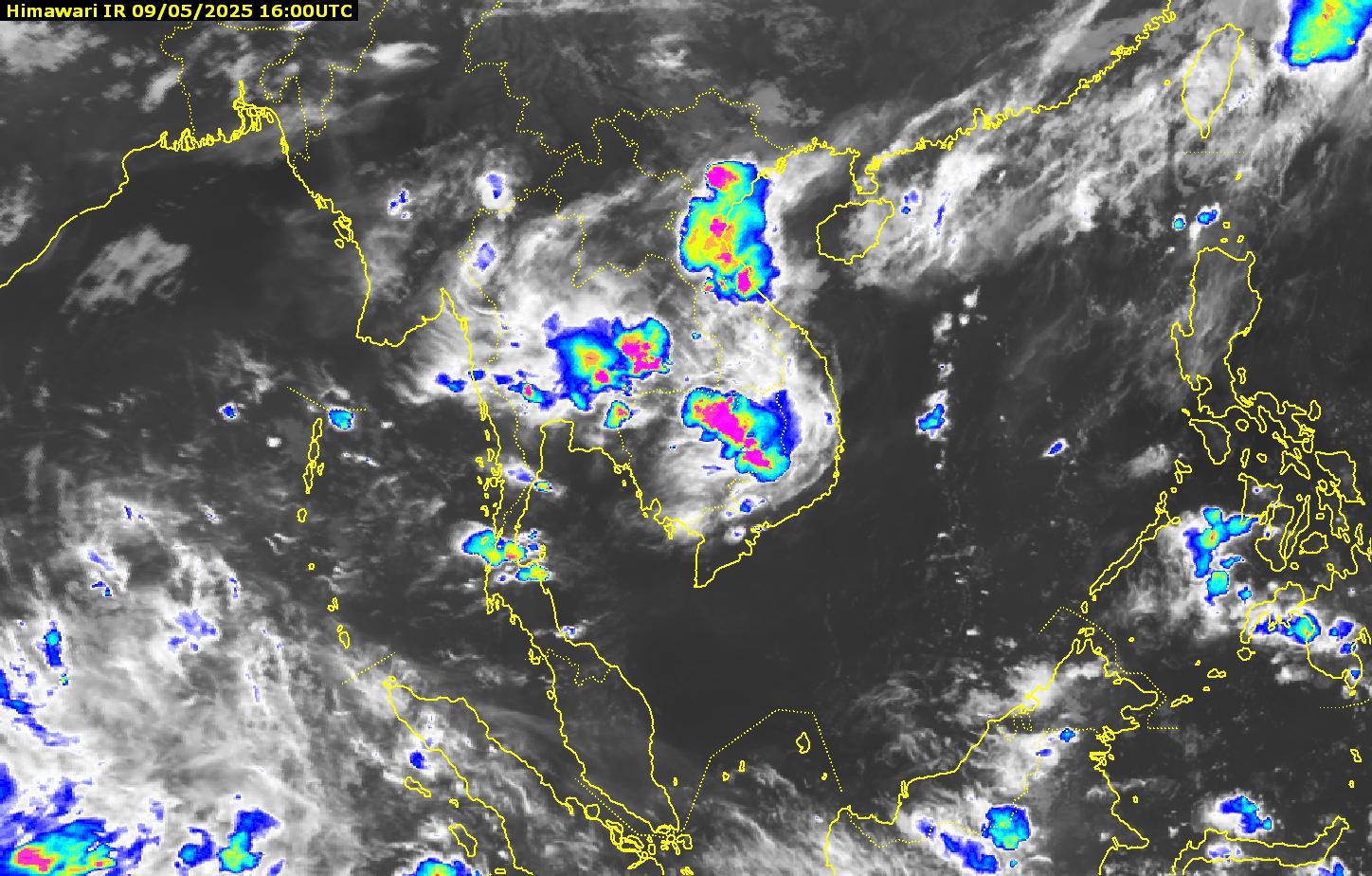บทความอ้างอิง:
"กระบี่อยู่ที่ใจ แค่เพียงใบใผ่ก็ใช้เป็นอาวุธซัดได้"
อันจอมยุทธนั้นมียอดอาวุธที่ล้ำเลิศ แต่ในขณะต่อสู้ถ้าใจไม่ผสานกับอาวุธ อาวุธนั้นก็ไร้ค่า
แต่ถ้าผสานใจกับอาวุธได้ แค่ใช้ใบไผ่ก็เป็นยอดอาวุธได้
แต่ถ้าผสานใจกับอาวุธได้ แค่ใช้ใบไผ่ก็เป็นยอดอาวุธได้
>> จากประสบการณ์ที่เคยไปทำการสำรวจฯตรวจสอบอุโมงค์ผันน้ำในเขื่อนฯ ที่ประเทศเพื่อนบ้าน ซึ่งต้องอาศัยแบบร่าง (ที่มีผู้ออกแบบมาให้แล้ว) เป็นเครื่องมือนำทางในการตรวจสอบแนวเส้น CL และ Dimension ของรูปทรงอุโมงค์ ว่าเป็นไปตามแบบที่กำหนดไว้หรือไม่
* ขำๆ...ถ้าตรวจสอบพบว่า แนวอุโมงค์ไม่ตรง มันเบี้ยว ผิดรูปผิดร่าง หรือเจาะผิดทิศผิดทางขึ้นมา ผู้รับผิดชอบจะทำการเจาะรูใหม่ หรือขุด ระเบิดกันใหม่ไหมเนี่ย?
ตั้งแต่งานสำรวจฯตรวจสอบอุโมงค์ผันน้ำคราวนั้น ได้เห็นชาวต่างชาติใช้โปรแกรม Microstation (Bentley) ทำการออกแบบอุโมงค์...เห็นแล้วก็อยากเป็นนักออกแบบกับเขาบ้าง นั่น นู่น นี่ แต่...ไม่มีโปรแกรม T_T
>> จับเอา Civil 3D มาลองปล้ำผีลุก ปลุกผีนั่ง ลองประยุกต์ออกแบบตัว Sub-Assembly (อุโมงค์) แบบ 'ลองทำเอง' แต่ก็ไม่สำเร็จ ปัญหาที่พบคือ Code Target ไม่ลิงค์เข้าหากัน และนั่นทำให้สร้างตัว Corridor Surface ไม่ได้...ปล้ำกันไป ปล้ำกันมา เสียหลายเพลา จนพอเป็นรูปเป็นร่าง และสะสมเป็นองค์ความรู้ส่วนตัว
หลักการออกแบบอุโมงค์ มีความคล้ายคลึงกับงานออกแบบถนนอยู่หลายประการ ทั้งทางราบและทางดิ่ง แต่มีลักษณะที่แตกต่างกันที่เห็นได้ชัดคือ การออกแบบอุโมงค์ต้องมีการออกแบบ 'เพดานอุโมงค์' เป็นแบบ 'ปิด' ลอดผ่านเข้าไปในชั้นดิน ชั้นหิน ซึ่งเป็นงานขุดอย่างเดียว ส่วนงานถนน จะเป็นแบบเปิด แล้วขุด-ถม มวลดินเข้า-ออก ให้ได้ตามแบบ
Civil 3D: การออกแบบอุโมงค์ใต้ดิน (Advance Step)
* ภาพถ่ายอุโมงค์ต้นแบบ เพื่อใช้ในการออกแบบ Sub-Assembly
หมายเหตุ: ท่านผู้ศึกษาการออกแบบอุโมงค์ใต้ดินด้วยโปรแกรม Civil 3D ในบทความนี้ ควรที่จะมีพื้นฐานการออกแบบถนนมาก่อน ซึ่งในบทความนี้ ผู้เขียนจะชี้แนะขั้นตอน และวิธีการเท่านั้น ส่วนรายละเอียดวิธีการใช้งานชุดคำสั่งการออกแบบ ท่านสามารถศึกษาได้จากบทความ Civil 3D: การออกแบบถนน (Highway) Step by Step (ม้วนเดียวจบ)
Hand On:
1. เตรียมพื้นที่
* เอา Surface เดิมมาใช้อีกละ (-_- ")
>> ออกแบบงาน Grading ก่อนเจาะอุโมงค์ (เพื่อความสมจริงสมจัง)...ศึกษาการออกแบบ (เตรียมพื้นที่) Grading ด้วยโปรแกรม AutoCAD Civil 3D => Click!
2. ออกแบบแนวเส้น Alignment
3. สร้างโปรไฟล์ของเส้น Alignment
4. ออกแบบแนวเส้น Finish Grade (ลอดผ่านไปในชั้นใต้ดิน)
5. ออกแบบ Sub-Assembly
* ถือเป็น 'กุญแจสำคัญ' ของบทความนี้ นั่นคือการออกแบบ/ประยุกต์ ตัว Sub-Assembly ด้วยชุดคำสั่ง Generic เพื่อสร้างเป็นรูปทรงอุโมงค์ (แบบปิด) ที่ต้องการ
* ถ้าท่านมีตัว Extension ที่ชื่อ Sub-Assembly Composer ก็จะยิ่งช่วยเสริมให้มีความหลากหลาย ในการออกแบบรูปทรงอุโมงค์ มากยิ่งขึ้น
ตัว Sub-Assembly ของอุโมงค์ ที่ผู้เขียนออกแบบ ตามภาพถ่ายด้านบน
6. สร้าง Corridor
* ที่ Corridor Properties > ไม่ต้อง สร้างตัว Corridor Surface และ Boundary เพราะว่าอุโมงค์เป็นรูปแบบระบบปิด (จากตัว Sub-Assembly) และถูกสร้างอยู่ใต้ดิน (อยู่ใต้ตัว surface)
* ที่ Target Mapping ไม่ต้อง ลิงค์ Code Target (เลือกเป็น None ทั้งหมด)
Viewing
* ขั้นตอน:
- การสร้างเส้น Sample Line
- การกำหนดลำดับการคำนวณปริมาตร Compute materials
- การแสดงผลตารางปริมาตรงานดิน Total Volume Table
- การแสดงผลรูปหน้าตัดตามขวาง Section Views
>> ขั้นตอนข้างต้น คือขั้นตอนที่เกี่ยวดองหนองยุ่ง เกี่ยวกับเรื่องการคำนวณปริมาตรงานดิน ซึ่งในงานออกแบบอุโมงค์ โดยทั่วไปแล้ว จะมีรูปทรงหน้าตัดที่เท่ากันตลอดทั้งงาน ซึ่งทำให้สามารถคำนวณปริมาตรงานดินได้โดยตรงจากสูตร Average End Area
Test Drive (Left Lane)
'เพิ่มเติม'
อุโมงค์ 'แบบเปิด' (พบเห็นได้ทั่วไป ในกรุงเทพฯ)
Sub-Assembly ที่ใช้
* สามารถ Link ตัว Corridor เข้ากับ ตัว Target อื่นๆ ได้
* ภาพถ่ายอุโมงค์ผันน้ำของเขื่อน (Diversion Channel)
ออกแบบตัว Sub-Assembly ตามภาพข้างต้น
Test Drive